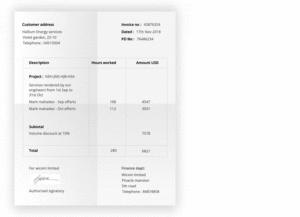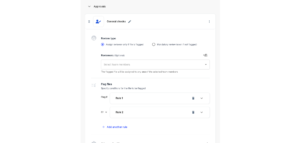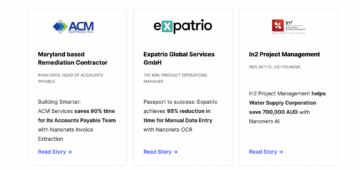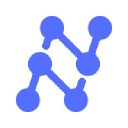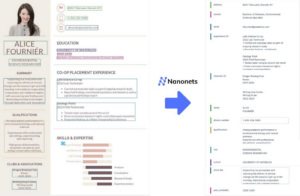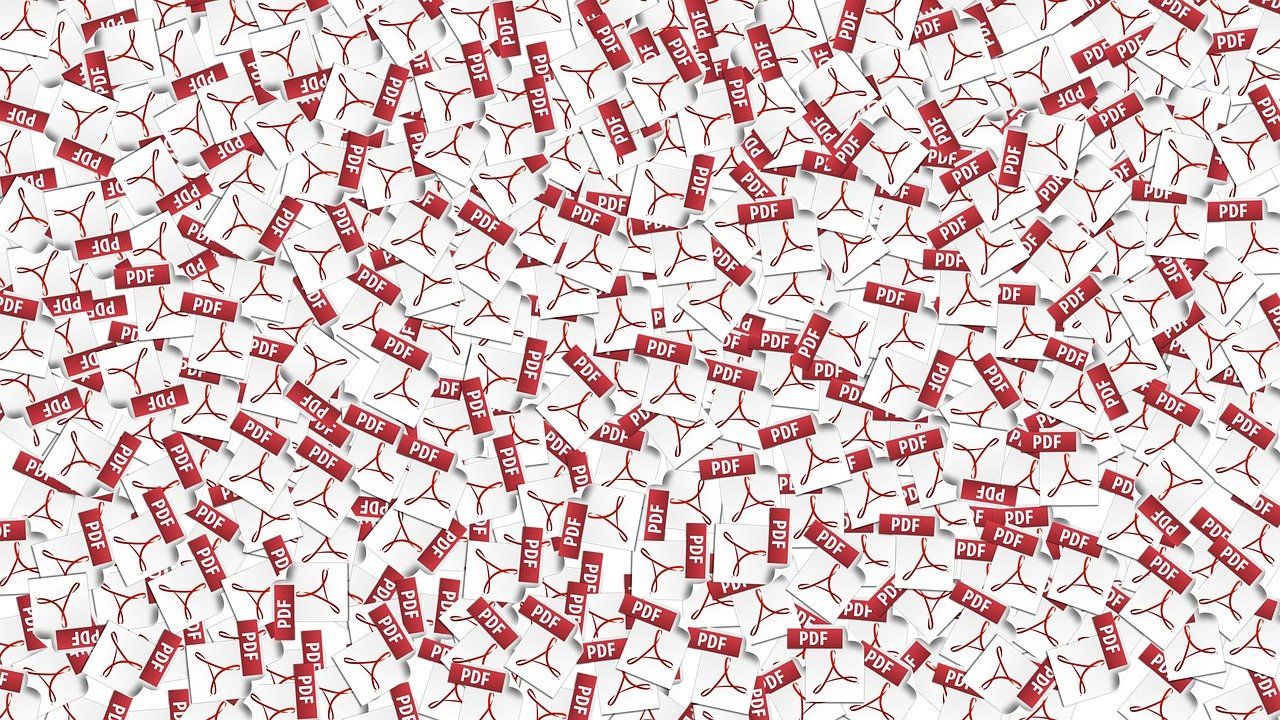
Hvis PDF-filene dine omhandler fakturaer, kvitteringer, pass eller førerkort, sjekk ut Nanonets online OCR or PDF-tekstuttrekk for å trekke ut tekst fra PDF-dokumenter gratis. Klikk nedenfor for å lære mer om Nanonets PDF-skrape.
Forretningsprosesser krever ofte at du henter tekst fra PDF-dokumenter. PDF-filer er manipulasjonssikre, sikre og det mest foretrukne formatet for utveksling av data og informasjon; men de er dessverre ikke redigerbare.
Hvis du velger å trekke ut tekst manuelt eller data fra en PDF fil for å lage en rapport eller lage en presentasjon, kan det ta mye tid! Å lese tekst fra PDF-filer er ofte nødvendig som en del av vanlige dokumentbaserte arbeidsflyter.
De fleste løsninger som effektivt kan lese tekst fra PDF-er (annet enn PDF-parsere) utnytter i dag OCR-funksjoner (Optical Character Recognition). OCR-teknologi kan brukes til å identifisere og trekke ut tekst fra bildets, PDF-er og andre ikke-redigerbare filformater. Avhengig av omfanget og kompleksiteten til PDF-dokumentene som er tilgjengelig, kan det hende du trenger ulike nivåer av OCR-funksjoner; for eksempel kan du til og med trekk ut tabeller fra PDF dokumenter.
Online PDF-konverterere eller PDF-ekstraksjonsverktøy kan trekke ut tekst fra små PDF-dokumenter med enkel formatering. Men hvis du har en stor mengde dokumenter med komplisert formatering, tabeller, grafer og bilder, trenger du en avansert OCR-programvare i likhet med Nanonetter for nøyaktig å trekke ut relevant tekst fra PDF-ene. (Hva er OCR or OCR PDF? – her er en detaljert forklarer on hva er OCR-programvare)
La oss se på de ulike måtene du kan bruke Nanonets til å trekke ut tekst fra PDF-dokumenter enkelt, nøyaktig og i skala:
Innholdsfortegnelse
- Hvordan trekke ut tekst fra PDF med Nanonets gratis OCR?
- Hvordan trekke ut tekst fra PDF ved å bruke Nanonets forhåndstrente OCR-modeller?
- Hvordan trekke ut tekst fra PDF ved å bygge en tilpasset Nanonets OCR-modell?
- Hvordan trene tilpassede modeller for en PDF til tekst-konvertering ved hjelp av Nanonets API?

Lyst til å skrap data fra PDF dokumenter, konvertere PDF til XML or automatisere bordutvinning? Sjekk ut Nanonets' PDF-skrape or PDF-parser å konvertere PDF-filer til databasen innganger!
Hvordan trekke ut tekst fra PDF med Nanonets gratis OCR?
OCR-verktøy lar deg enkelt trekke ut tekst fra PDF-dokumenter og konvertere den til en rå tekstfil. Her er trinnene:
- Besøk Nanonets sitt gratis OCR-verktøy her – nanonets.com/online-ocr
- Last opp PDF-filen
- Nanonets OCR gjenkjenner automatisk innholdet i filen din og konverterer det til tekst
- Last ned den utpakkede teksten som en rå tekstfil
Denne metoden vil passe de fleste av dine enkle PDF-til-tekstbrukssaker. Denne tilnærmingen er kanskje ikke egnet for mer komplekse dokumenter og tabellstrukturer. Se metodene nedenfor for mer komplekse krav til PDF-tekstutvinning.
Hvordan trekke ut tekst fra PDF ved å bruke Nanonets forhåndstrente OCR-modeller?
Hvis PDF-filene dine faller inn under noen av følgende dokumenttyper som er oppført nedenfor, kan du bruke den riktige Nanonets-opplærte modellen for å trekke ut tekst umiddelbart på en ryddig og organisert måte:
- Fakturaer
- Kvitteringer
- Førerkort (US)
- Pass
- Menykort
- gjenopptas
- Bilskilt
- Måleravlesning
- Frakt containere
Trinn 1 – Velg en forhåndsopplært modell for ditt bruksområde
Logg inn til Nanonets og velg en modell som samsvarer med dokumenttypen du vil trekke ut tekst fra. Hvis ingen av de forhåndstrente OCR-modellene beskriver dokumentet ditt, hopp over denne metoden og les videre for å finne ut hvordan du lager en tilpasset Nanonets OCR-modell.
Trinn 2 – Legg til filer
Legg til PDF-filene/dokumentene du vil trekke ut tekst fra. Du kan legge til så mange PDF-er du vil.
Trinn 3 – Test og verifiser
Tillat noen sekunder for modellen å kjøre og trekke ut tekst fra PDF-dokumentene. En tabellvisning viser en liste over all teksten som er hentet ut fra hver PDF-fil. Verifiser raskt den utpakkede teksten for å sjekke om noe ble savnet eller trukket ut feil. Klikk "Bekreft data" for å fortsette.
Trinn 4 – Eksporter
Når alt er bekreftet, kan du eksportere all den utpakkede teksten som en pent organisert xml, xlsx eller csv-fil.
Trenger du en gratis OCR online til trekk ut tekst fra bildet , trekk ut tabeller fra PDFeller trekke ut data fra PDF? Ta en titt på Nanonets og bygg tilpassede OCR-modeller gratis!
Hvordan trekke ut tekst fra PDF ved å bygge en tilpasset Nanonets OCR-modell?
Å bygge en tilpasset Nanonets OCR-modell for å trekke ut tekst fra PDF-filer er ganske enkelt. Du kan vanligvis bygge, trene og distribuere en modell for enhver dokumenttype, på hvilket som helst språk, alt på under 25 minutter (avhengig av antall filer som brukes til å trene modellen).
Trinn 1: Lag en tilpasset OCR-modell
Logg inn til Nanonets og klikk på "Lag din egen OCR-modell".
Trinn 2: Last opp treningsfiler
Last opp eksempel PDF-filer. Disse vil fungere som et opplæringssett for OCR-modellen om hvordan du trekker ut tekst i henhold til dine krav. Nøyaktigheten til OCR-modellen du bygger vil i stor grad avhenge av kvaliteten og kvantiteten til de opplastede PDF-filene.
Trinn 3: Merk tekst på PDF-ene
Merk hvert stykke tekst med et passende felt eller etikett. Dette vil lære OCR-modellen å identifisere relevante deler av teksten i PDF-en. Du kan også legge til en ny etikett for å kommentere tekst. Nanonetter er ikke bundet av malen til dokumentet!
Trinn 4: Tren den tilpassede OCR-modellen
Når merknaden er fullført, klikker du på "Train Model". Trening tar vanligvis mellom 20 minutter og 2 timer, avhengig av antall modeller og filer som står i kø for trening. Du kan oppgradere til en betalt plan for å få raskere resultater (under 20 minutter). Nanonetter utnytter dyp læring for å bygge ulike OCR-modeller og tester dem mot hverandre for nøyaktighet. Nanonets velger deretter ut den mest nøyaktige OCR-modellen.
Fanen "Model Metrics" viser de forskjellige målingene og komparative analysene som gjorde at Nanonets kunne velge den beste OCR-modellen blant alle som ble bygget. Du kan trene modellen på nytt (ved å tilby et bredere utvalg av treningsbilder og bedre merknader) for å oppnå høyere nivåer av nøyaktighet.
Eller, hvis du er fornøyd, klikk på "Test" for å teste og verifisere den tilpassede OCR-modellen på en fersk prøve av PDF-er.
Trinn 5: Test og bekreft data
Legg til et par eksempelbilder for å teste og verifisere den tilpassede OCR-modellen. Hvis teksten har blitt gjenkjent, trukket ut og presentert på riktig måte, eksporter du filen.
Nanonetter online OCR & OCR API har mange interessante bruk saker that kan optimalisere forretningsytelsen, spare kostnader og øke veksten. Finne ut hvordan Nanonets' brukstilfeller kan gjelde for produktet ditt.
Hvordan trene tilpassede modeller for en PDF til tekst-konvertering ved hjelp av Nanonets API?
Hvis du ønsker å trene dine egne OCR-modeller til å bygge en PDF til tekst-konvertering, sjekk ut Nanonets API. på dokumentasjon, vil du finne klare til å skyte kodeeksempler i Shell, Ruby, Golang, Java, C # og Python, samt detaljerte API-spesifikasjoner for forskjellige sluttpunkter.
Hvorfor velge Nanonets for å trekke ut tekst fra PDF-filer?
Fordelene ved å bruke Nanonets fremfor annen PDF-til-tekstkonverteringsprogramvare går langt utover bare bedre nøyaktighet og skala. Her er 7 grunner hvorfor du bør vurdere å bruke Nanonets for å trekke ut tekst fra PDF-dokumenter i stedet for andre verktøy og automatisert programvare.
Oppdater Mai 2022: dette innlegget ble opprinnelig publisert i April 2021 og har siden blitt oppdatert.
Her er et lysbilde oppsummerer funnene i denne artikkelen. Her er en alternativ versjon av dette innlegget.
- &
- Om oss
- Ifølge
- nøyaktig
- avansert
- Alle
- blant
- api
- tilnærming
- hensiktsmessig
- hensiktsmessig
- Artikkel
- Automatisert
- bakgrunn
- under
- Fordeler
- BEST
- Beyond
- grensen
- bygge
- Bygning
- virksomhet
- evner
- saker
- Velg
- kode
- Felles
- komplekse
- innhold
- Kostnader
- kunne
- Par
- skape
- skikk
- dato
- avtale
- avhengig
- utplassere
- detaljert
- forskjellig
- skjermer
- dokumenter
- lett
- effektivt
- alt
- eksempel
- raskere
- Brann
- etter
- format
- Gratis
- fersk
- sterkt
- Vekst
- her.
- høyere
- Hvordan
- Hvordan
- HTTPS
- identifisere
- informasjon
- IT
- Java
- Språk
- stor
- LÆRE
- læring
- Leverage
- utnytter
- Tillatelse
- lisenser
- Liste
- oppført
- ser
- måte
- manuelt
- metoder
- kunne
- modell
- modeller
- Måned
- mer
- mest
- nødvendig
- Antall
- på nett
- Optimalisere
- Organisert
- Annen
- egen
- betalt
- del
- ytelse
- brikke
- presentasjon
- pen
- Prosesser
- Produkt
- gi
- kvalitet
- raskt
- område
- Raw
- RE
- Lesning
- gjenkjent
- gjenkjenner
- relevant
- rapporterer
- krever
- Krav
- Resultater
- Kjør
- Skala
- sekunder
- sikre
- sett
- Shell
- Enkelt
- siden
- liten
- Software
- solid
- Solutions
- Teknologi
- test
- tester
- i dag
- verktøy
- verktøy
- Kurs
- typer
- typisk
- us
- bruke
- vanligvis
- ulike
- verifisere
- Se
- om
- bredere
- youtube